Servletとは
WebアプリケーションをJavaで実現するための仕組み
Webアプリケーションとは
会員制のサイトを例に挙げる
- クライアント(PCやスマホ)に、ユーザ情報を入力してログイン
- サーバーが、送られてきたユーザ情報を受け取る
- データベースなどを利用してユーザやパスワードが合ってるか確認する
- 合っていたらマイページを表示、間違っていたらログイン画面に戻してエラーメッセージを表示
ざっと下のようなイメージ
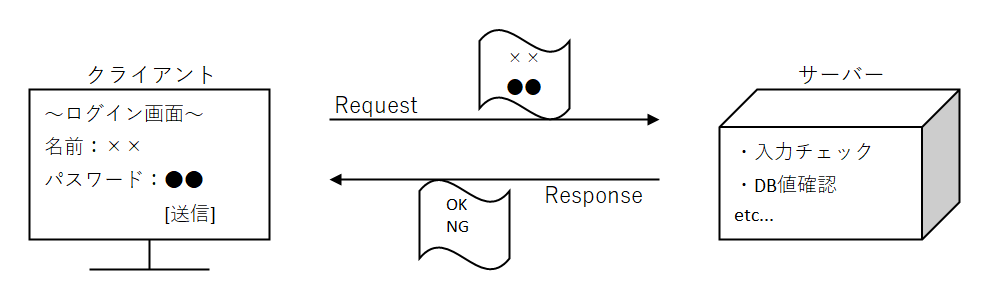
サーバーに送る情報を「リクエスト」、サーバーから送られてくる情報を「レスポンス」という
また、クライアントの画面はHTMLではなくjspと呼ばれるファイルで構成される(中身はほぼHTMLと同じで、javaのコードも書くことが可能)
なぜ素のサーブレットか
個人的にはいきなりStrtusやSpringといったフレームワークをやるより、手作業でWebアプリケーションを作ってみて処理の流れを肌で感じるのも大切なことだと思います
プロジェクト作りましょう
前置きが長くなりましたが、さっそく作っていきます
Eclipseの[パッケージ・エクスプローラー]にカーソルおいて右クリック
[新規]-[その他]の順にクリック
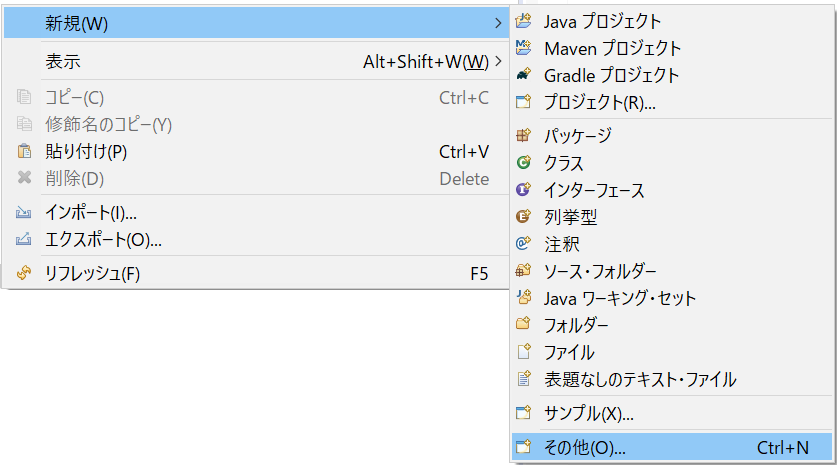
[web]-[動的webプロジェクト]の順にクリック
※検索に「動的」と入れると早い
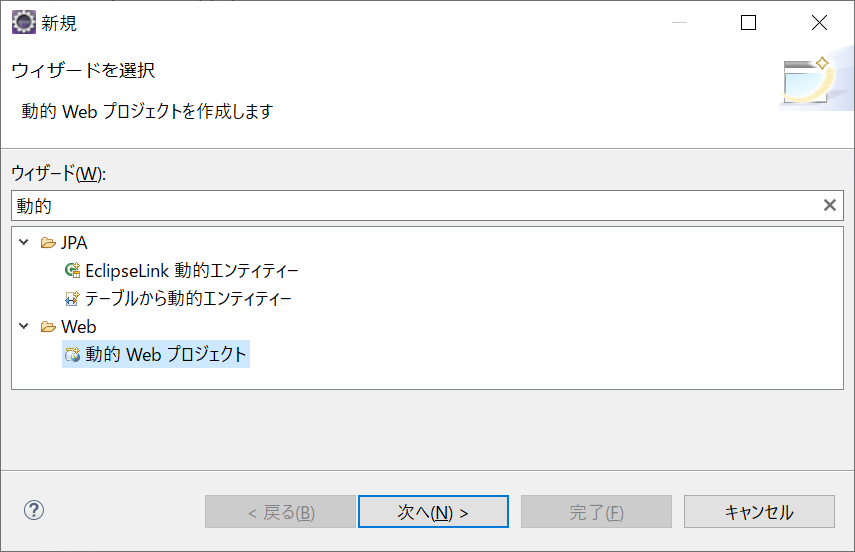
プロジェクトに任意の名前を入力して[次へ]をクリック
他の項目は基本的には触らないが、[ターゲット・ランタイム]と[動的webモジュールバージョン]の値は後で必要になるので覚えておく
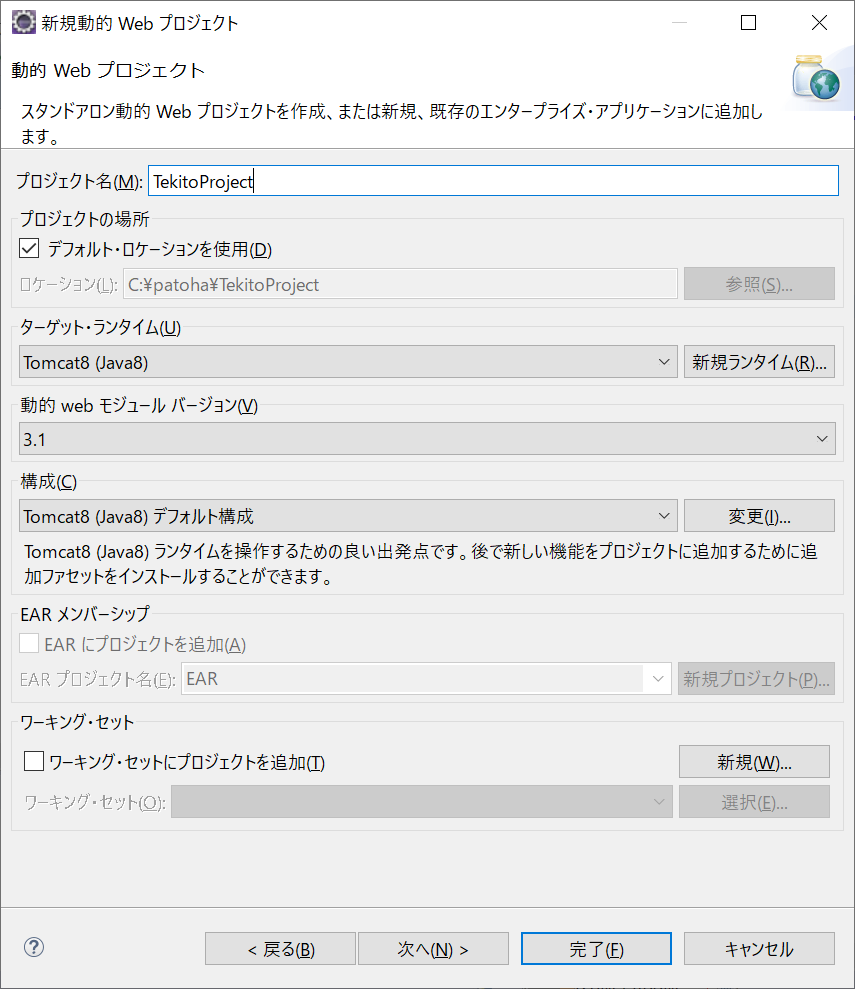
[次へ]をクリック

[web.xmlデプロイメント記述子の生成]にチェックを入れて[完了]をクリック
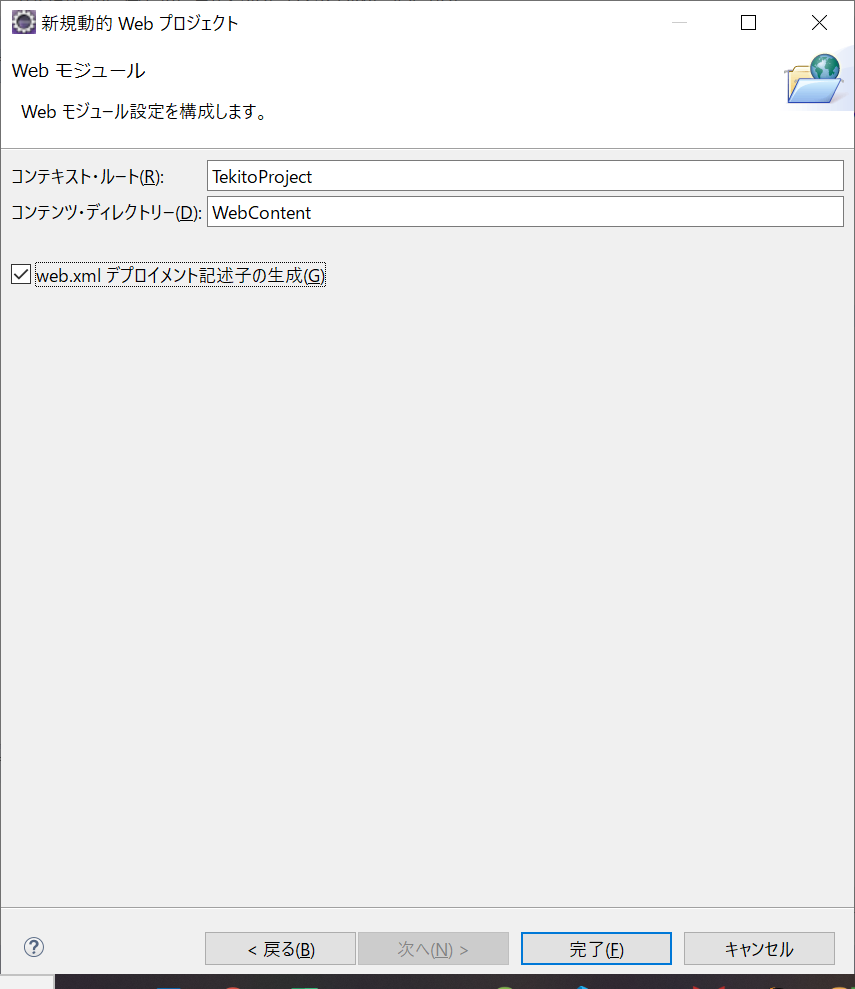
完了!
サーバー作りましょう
TomcatとApacheを別途用意する方法もあるが今回はEclipseに内蔵しているTomcatで実施
[ウィンドウ]-[ビューの表示]-[その他]の順にクリック
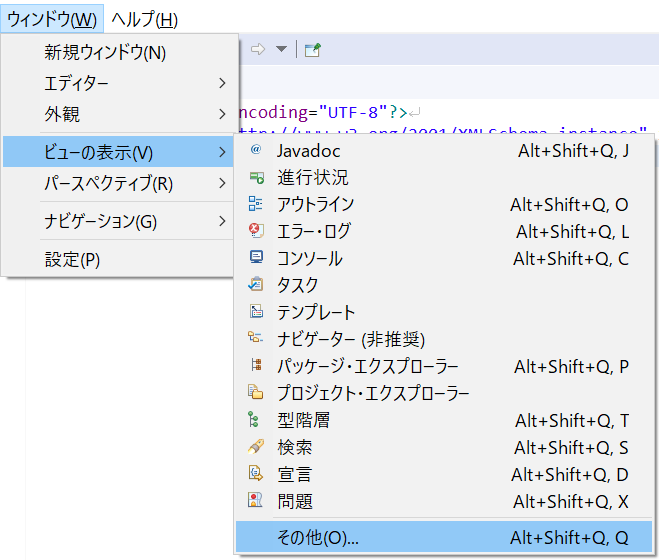
[サーバー]を選択してOKをクリック
※検索に「サーバー」と入れると早い
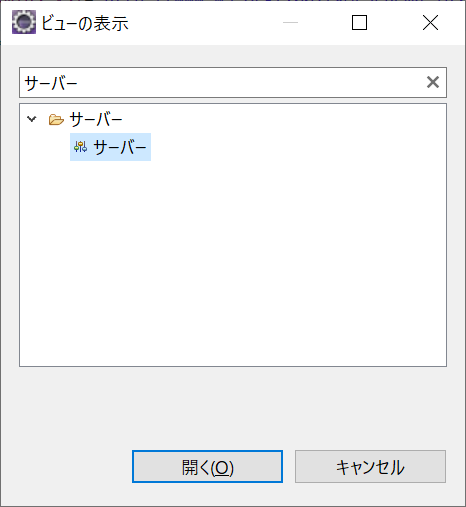
これによってEclipse上に[サーバー]が表示されるので、その領域内で右クリック
[新規]-[サーバー]の順にクリック

[サーバーのタイプを選択]から、プロジェクト作成時で覚えておいた[ターゲット・ランタイム]と同じTomcatバージョンになるようなサーバーを選択して[次へ]をクリック

[使用可能]欄から、先ほど作成したプロジェクトを選択して[追加]をクリック

[構成済み]欄に移ったことを確認したら[完了]をクリック

完了&環境構築終了
次からファイルを作成していくよ
【JavaServlet】千里の道も一歩から 二歩目